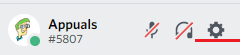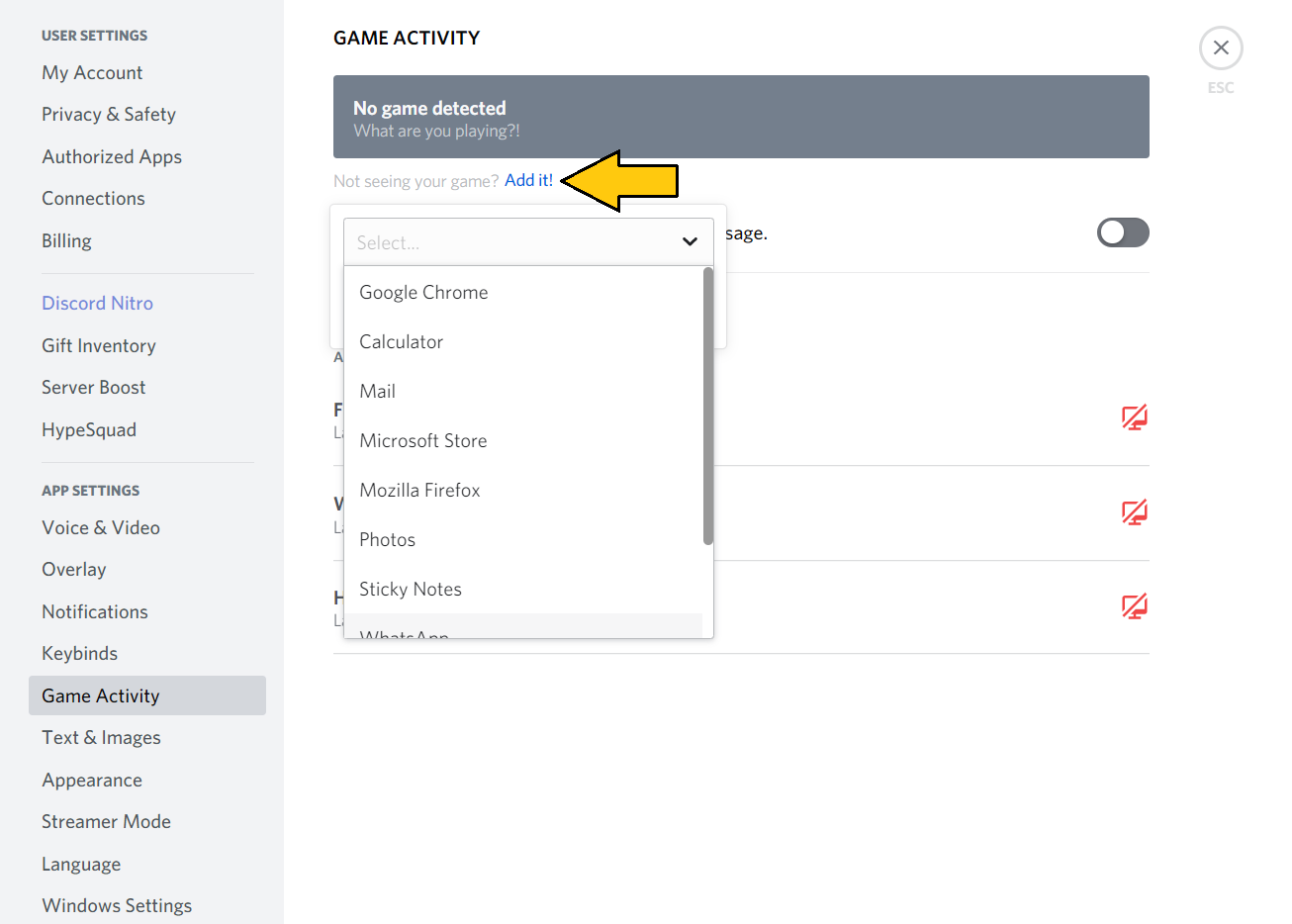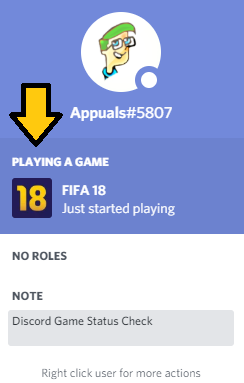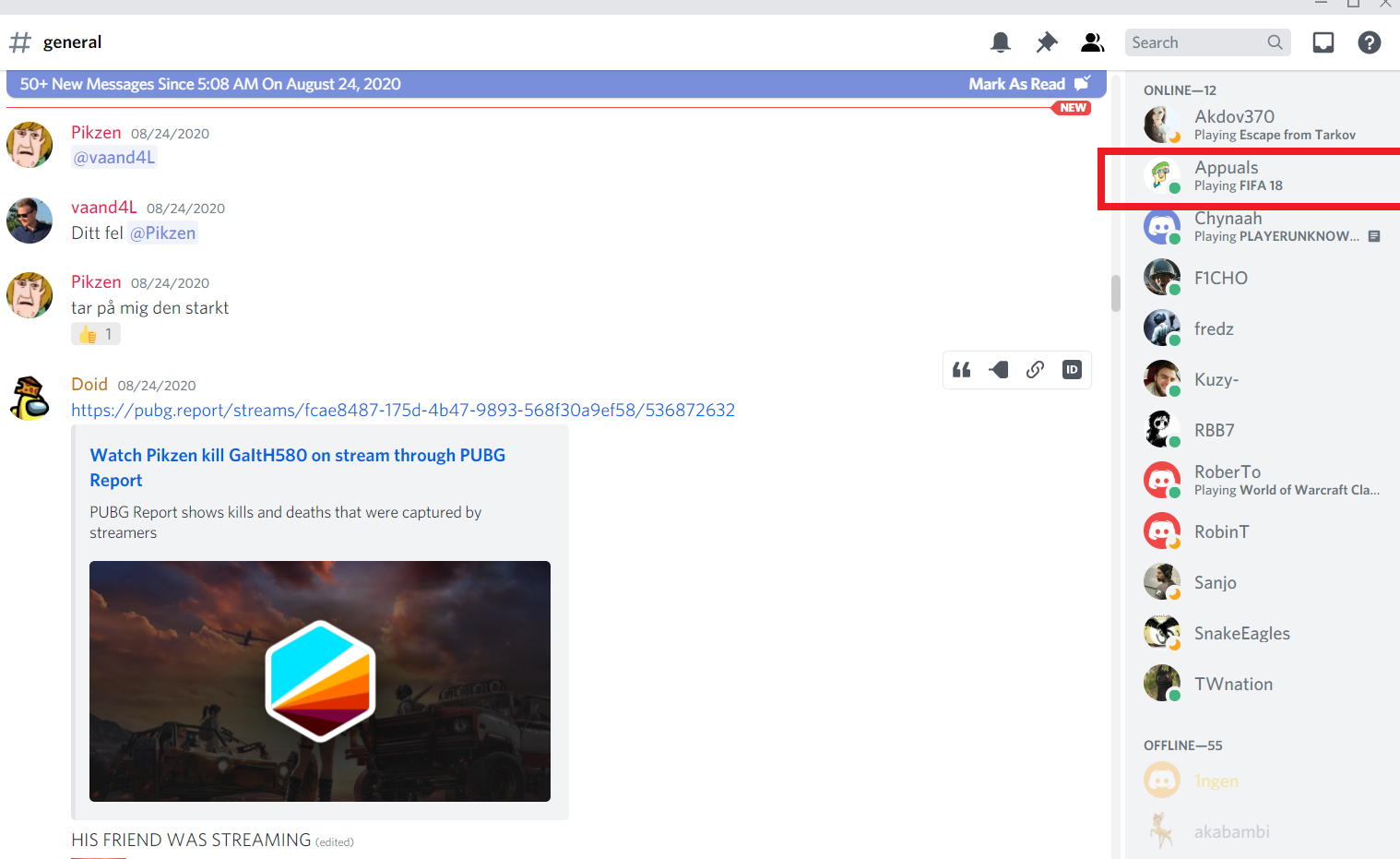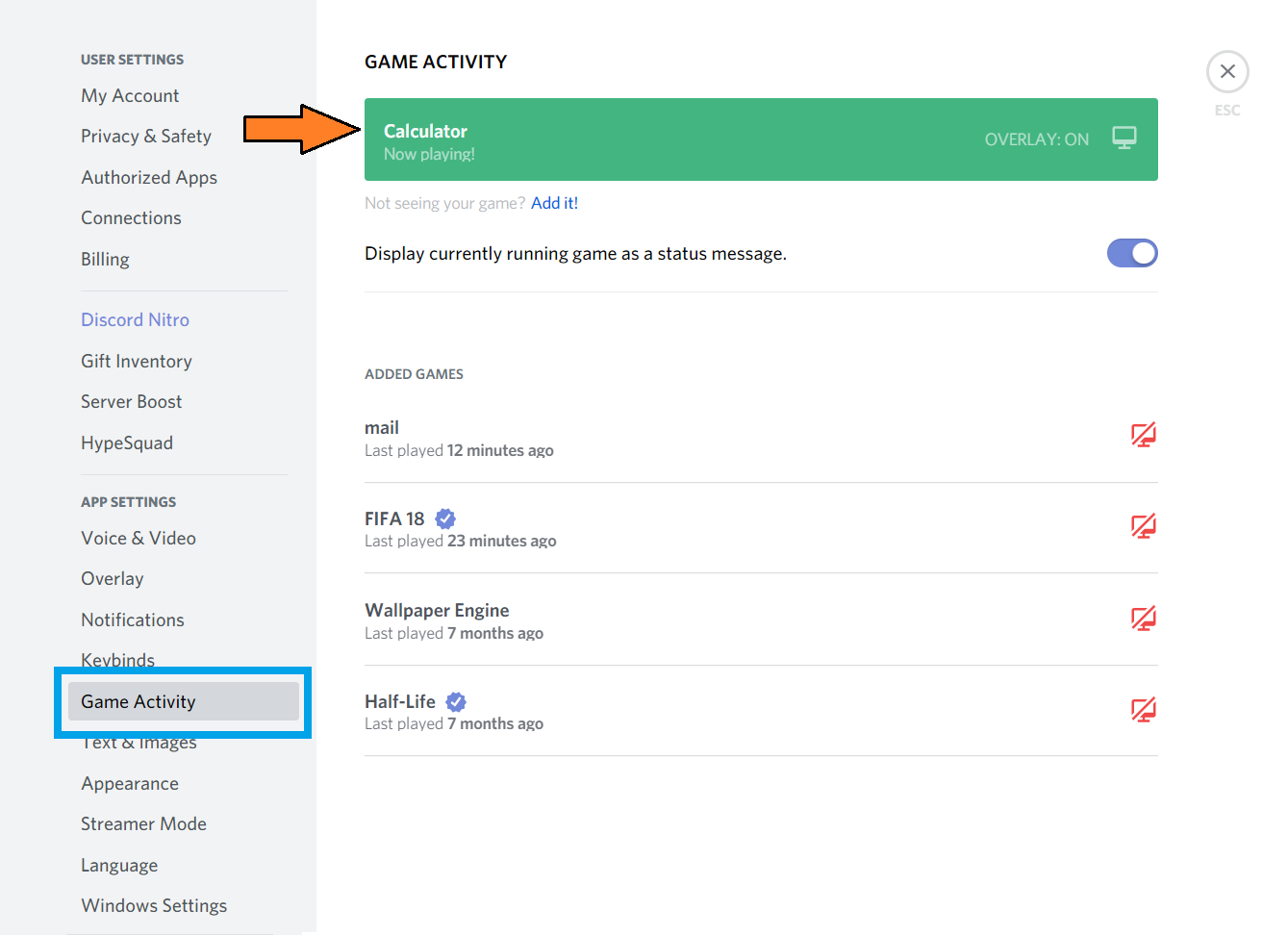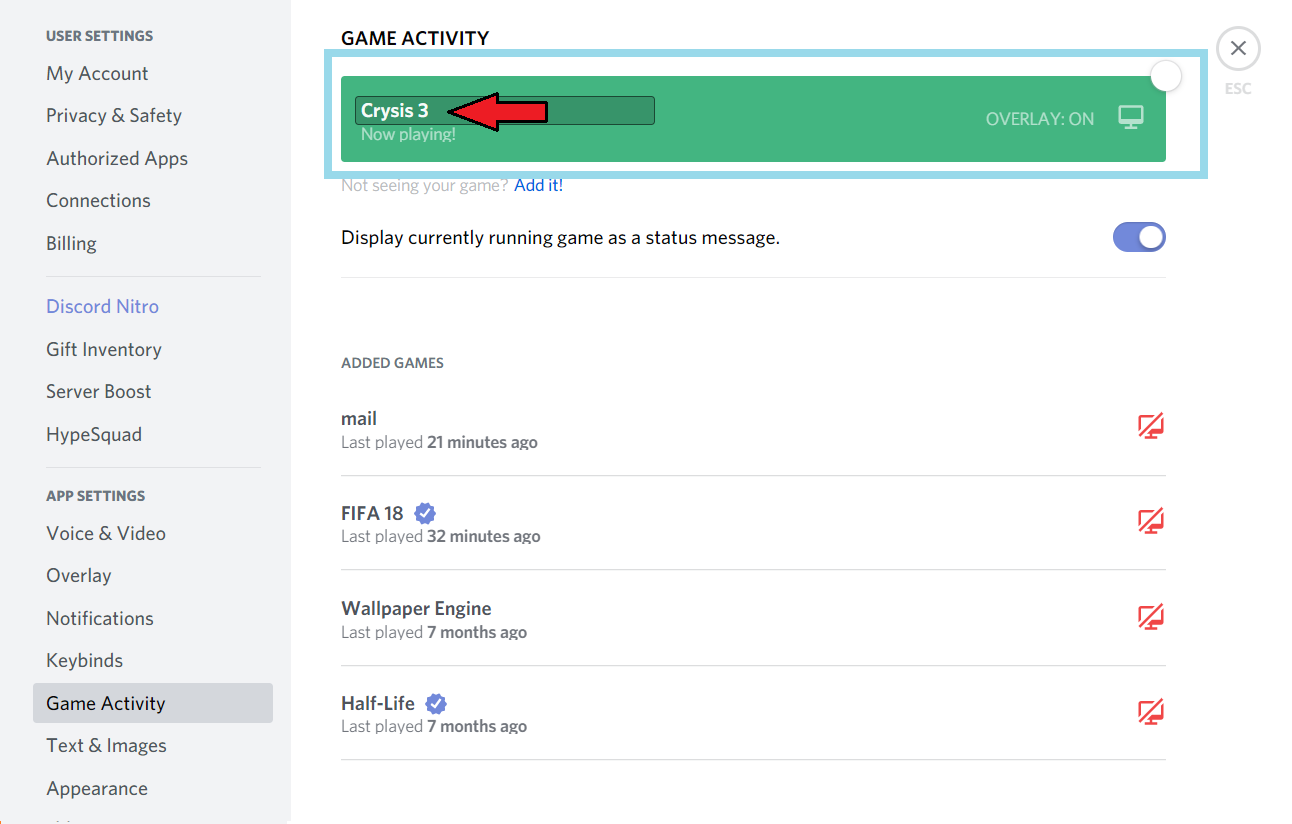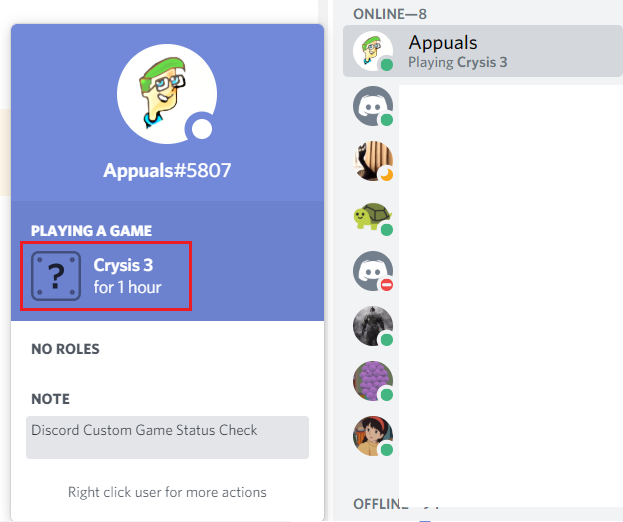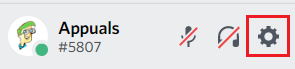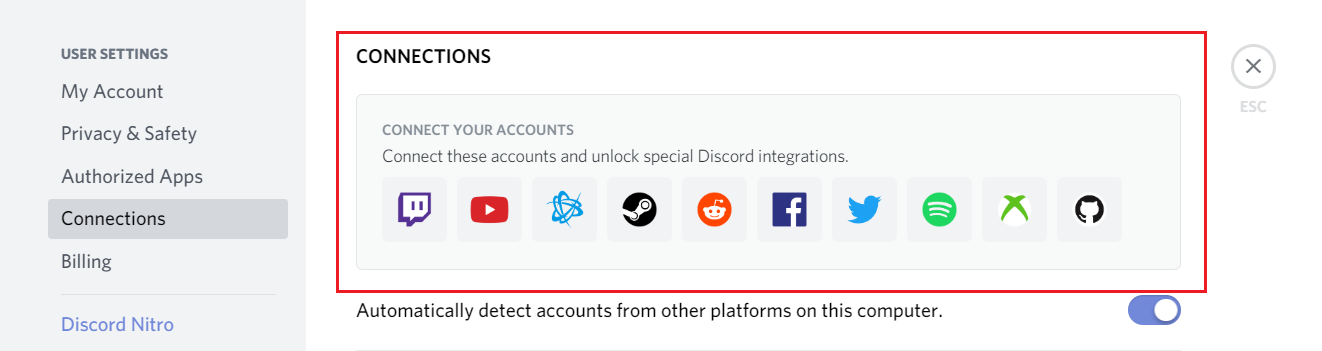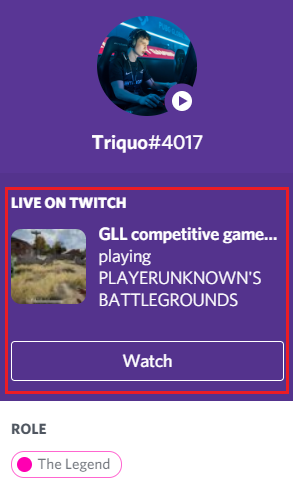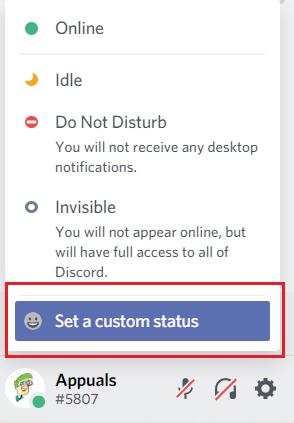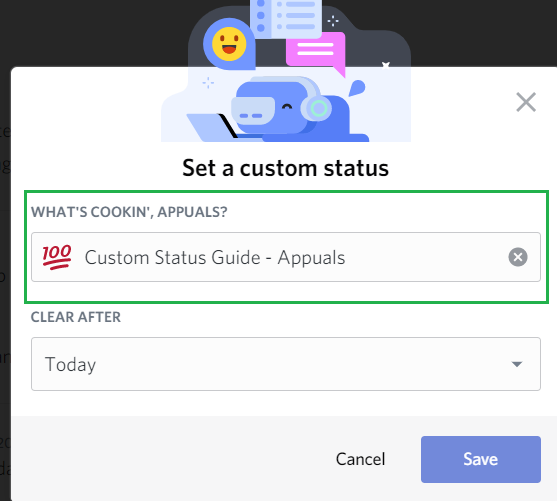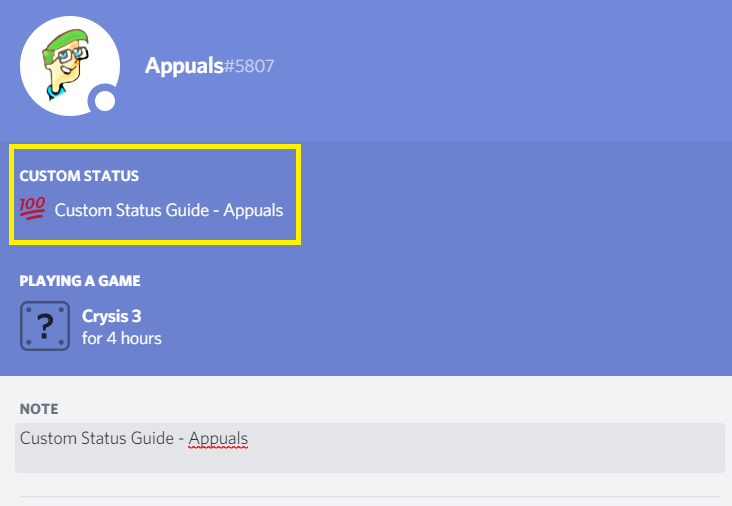Discord begon als een gaming-communicatieplatform, waar gamers communities konden creëren en gratis met elkaar in contact konden komen. De applicatie is nu erg populair en er zijn miljoenen gemeenschappen. Onlangs heeft Discord Inc aangekondigd dat ze de meta van de applicatie volledig zullen veranderen. Dat zegt verder: in de komende jaren zal de applicatie niet alleen gericht zijn op gaming. Mensen van alle soorten zullen onenigheid gebruiken voor communicatie. 
Hoewel Discord zich concentreert op hun transitie, waarom praten we niet over hoe je games aan Discord kunt toevoegen en hoe je je status kunt wijzigen. Als je het nog niet wist, kun je met Discord een aangepaste status instellen. Deze statussen kunnen worden bekeken door uw vrienden of anderen in gemeenschappen. Hoewel de titel van ons artikel zegt hoe je games aan onenigheid kunt toevoegen. We beperken dat niet tot alleen games, maar bespreken ook hoe je een aangepaste status kunt instellen en nog veel meer op Discord.
Hoe games aan Discord toe te voegen
Hoe vaak heb je talloze spelers op Discord gezien met een status die overeenkomt met het spel dat ze spelen. Nou, u kunt dit ook doen, en het is helemaal gratis. U kunt talloze spellen aan uw bibliotheek toevoegen en daarna wanneer u ze speelt. Discord laat je vrienden de live status zien dat je dit bepaalde spel speelt.
Daarnaast wordt Discord ook weergegeven hoeveel tijd je dit spel hebt gespeeld. Deze indicatie is erg nuttig, en in latere stadia van de gids zullen we de voordelen van status bij onenigheid bespreken. Laten we ondertussen eens kijken hoe we games aan onenigheid kunnen toevoegen.
- Open Discord> Klik op Gebruikersinstellingen die zich linksonder bevinden.
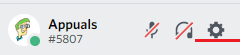
- Ga naar het tabblad Spelactiviteit> Inschakelen 'Geef de momenteel lopende game weer als een statusbericht.'

- Meestal worden de meeste games die je misschien op Origins of Steam speelt, automatisch toegevoegd. Soms worden de games niet standaard toegevoegd, dus u moet ze toevoegen. Klik op 'Toevoegen!' optie en typ het spel dat ontbreekt in de lijst.
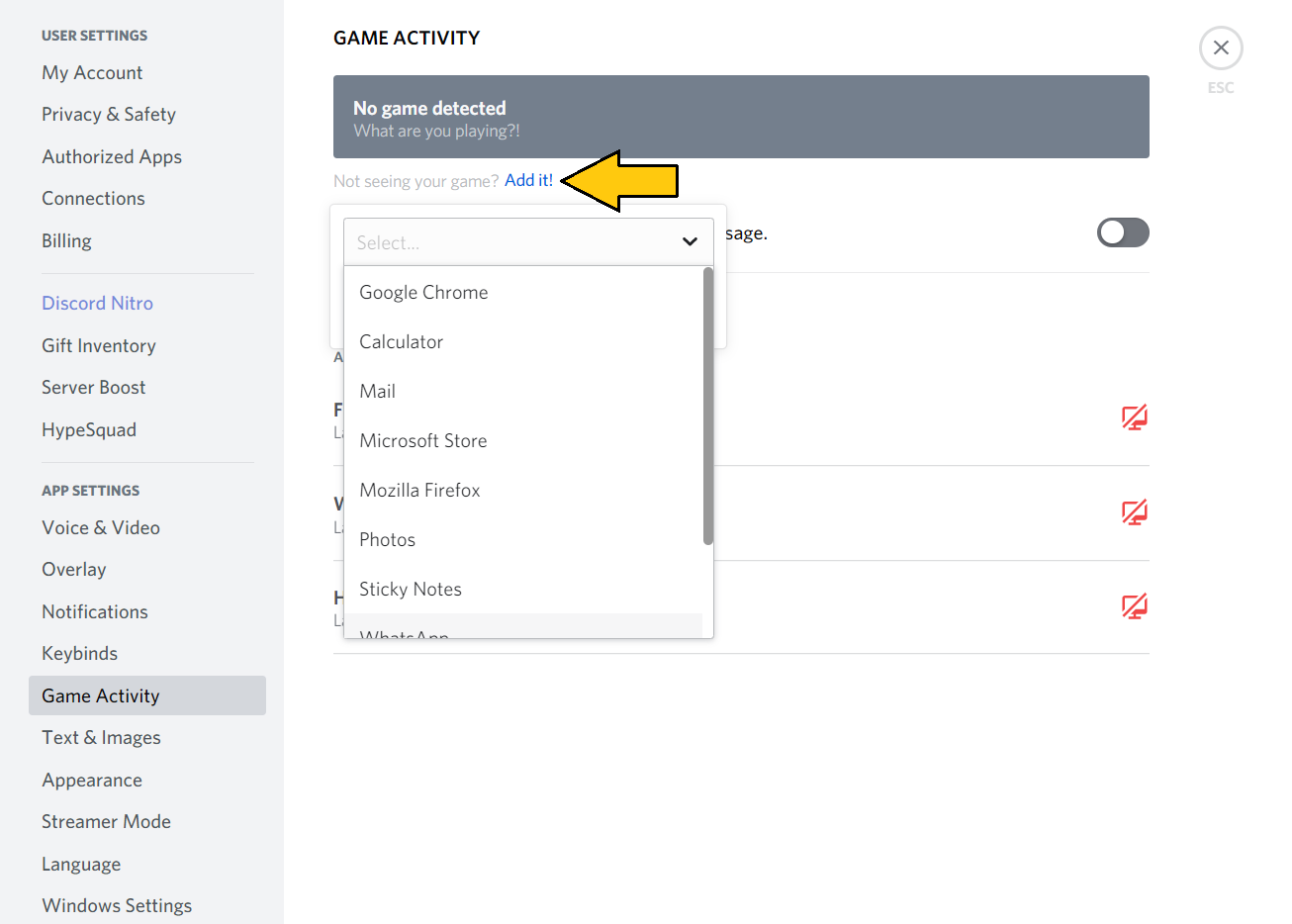
Behalve games kunnen ook applicaties worden toegevoegd
- Zodra je een game hebt toegevoegd en die begint te spelen. Discord laat automatisch zien dat je dat specifieke spel speelt.
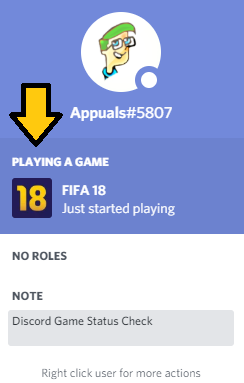
FIFA 18 geopend en nu toont Discord de FIFA 18-status
- Je gamestatus wordt getoond aan iedereen die je profiel kan zien.
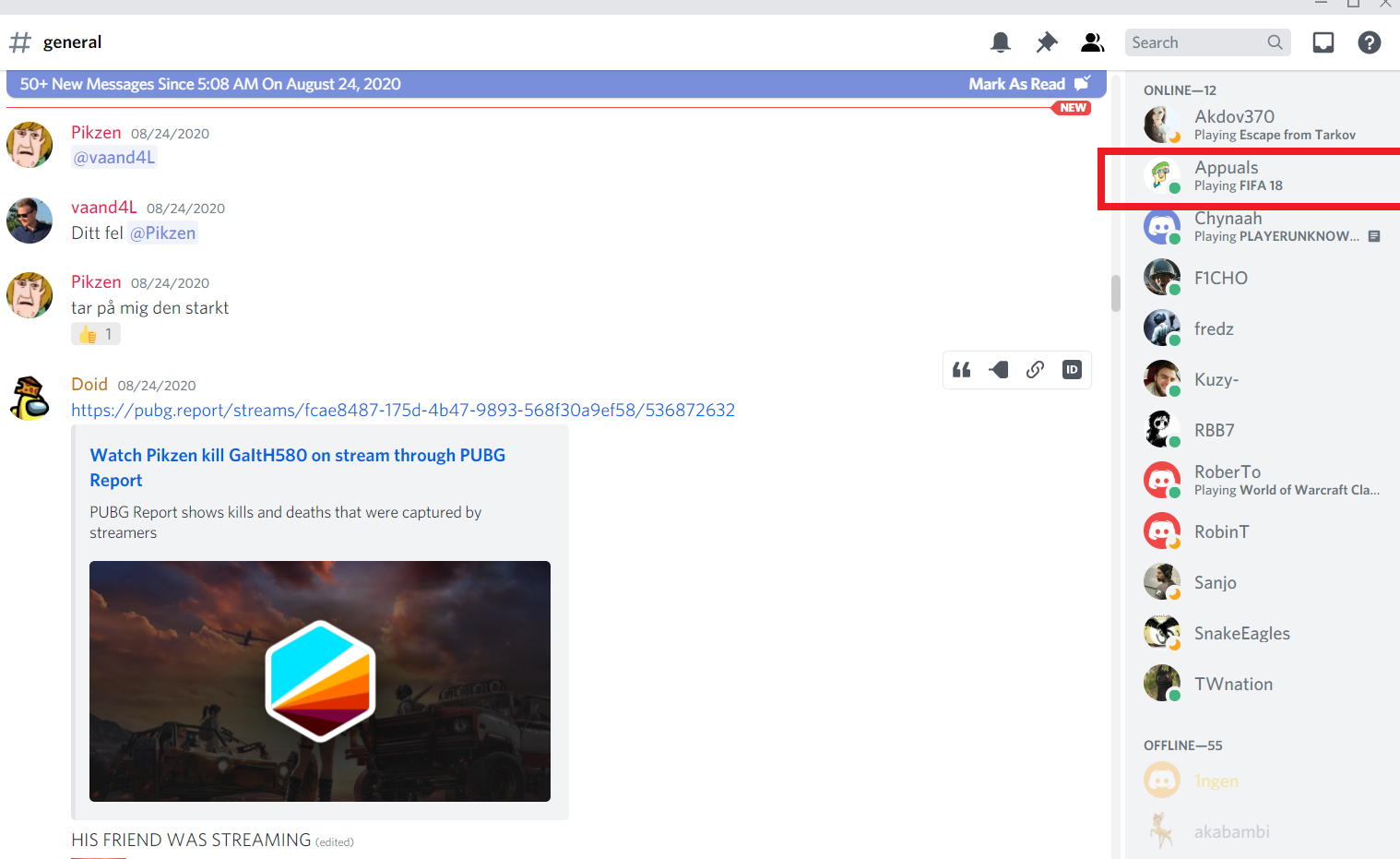
Ik kan ook zien wat anderen spelen.
Hoe u een aangepaste gamestatus aan Discord toevoegt
Nu denk je misschien, hoe kan ik een andere status toevoegen aan Discord. Met andere woorden, wat als ik een bepaald spel aan Discord wil toevoegen, maar dat staat niet op de lijst. Als er een game is die niet wordt ondersteund of niet beschikbaar is op Discord. Vervolgens kunt u een aangepaste status voor die game instellen om mensen dit te laten weten.
Voor de duidelijkheid: er zijn bepaalde games op Discord die officieel worden ondersteund. Telkens wanneer u deze spellen speelt, zult u altijd het geverifieerde teken naast hen zien. Sommige games zijn dat niet, en deze methode is er precies om het te vervullen
- Open Discord> Ga naar Spelactiviteit.
- Voeg een applicatie of game toe vanuit de ' Knop Toevoegen ' . De applicatie of game wordt automatisch gestart en uw status wordt gewijzigd.
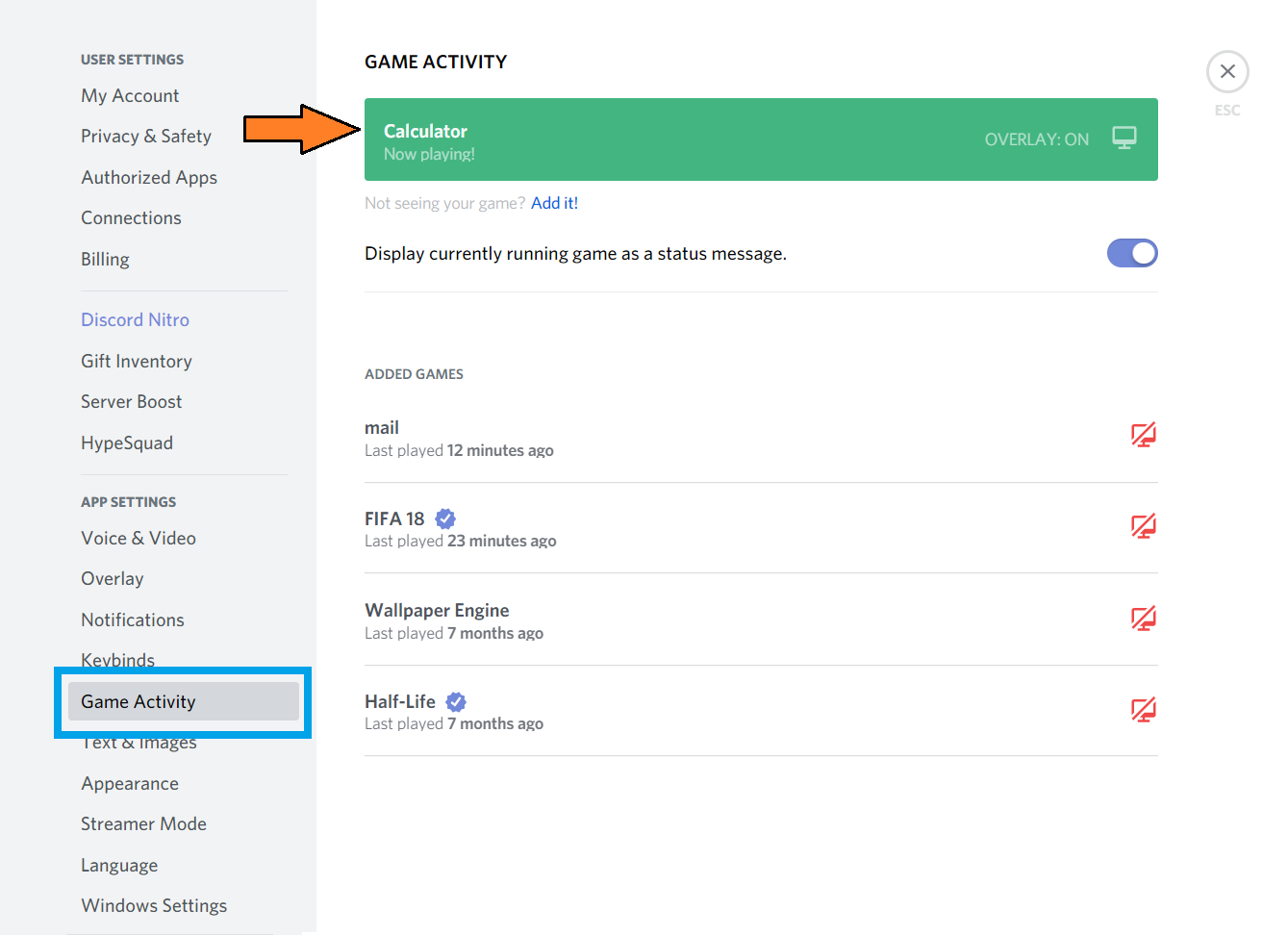
- Klik op de naam, en u kunt nu de naam wijzigen. Stel in op welke game of applicatie je anderen wilt laten zien. Ik heb het ingesteld op Crysis 3, en nu zou iedereen denken dat ik Crysis 3 speel.
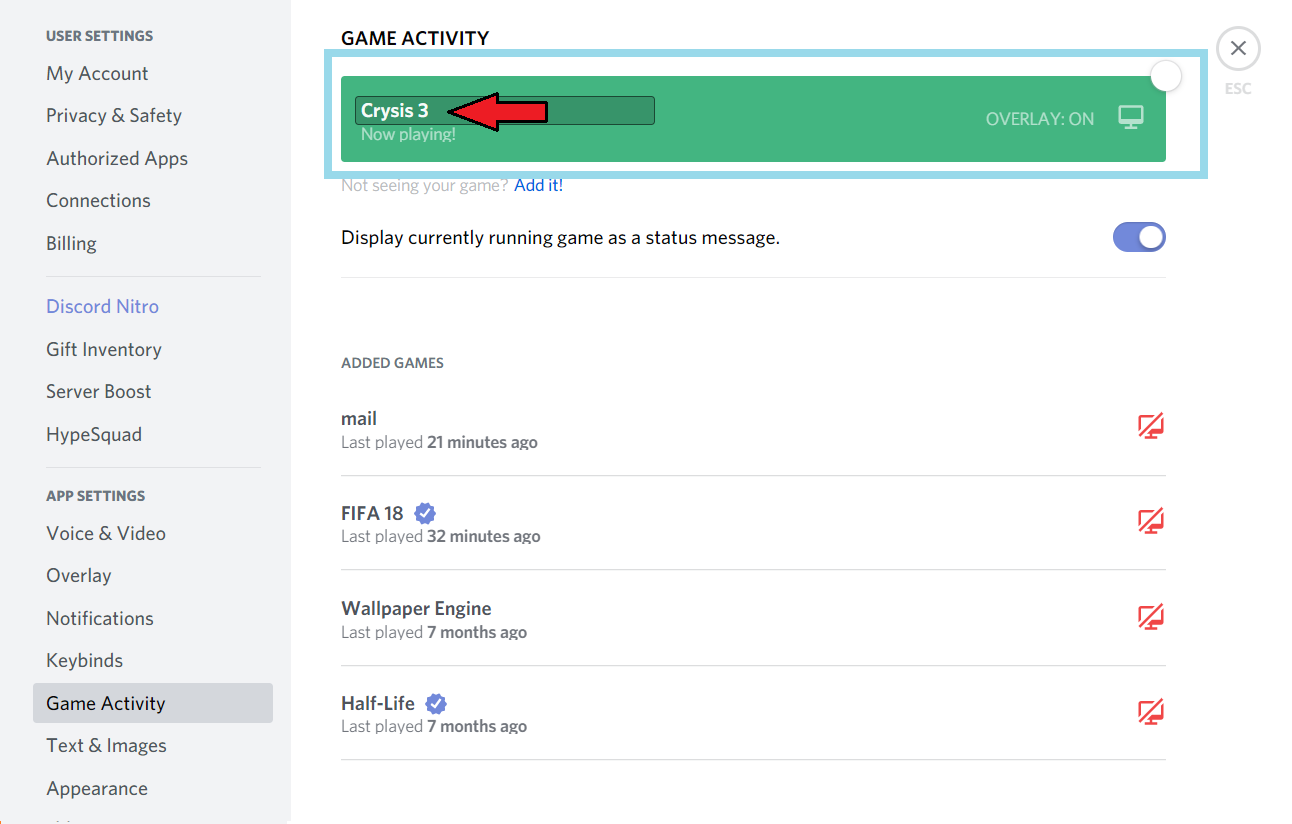
- De status wordt aan iedereen op Discord getoond, maar het heeft geen pictogram. Hiermee wordt aangegeven dat het niet is geverifieerd.
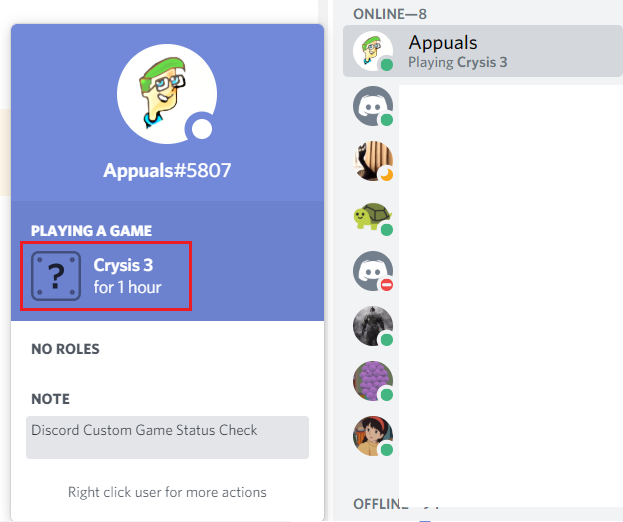
Ik speel Crysis 3 niet echt, maar zo is Custom Status.
Spotify, Twitch, Steam en andere statussen toevoegen aan Discord

Wil je dat je vrienden weten dat je streamt op Twitch?
Je kunt allemaal een soort status instellen, zoals films kijken of zoiets. Aan het eind van de dag zou iedereen echter weten dat het een verzonnen status is en niet officieel. Om dit op te lossen, is er een andere functie die u kan helpen.
Discord heeft ondersteuning voor veel toepassingen, zoals Twitch, Xbox Live, Twitter, Spotify en vele anderen. Hierdoor kan de applicatie automatisch geverifieerde statussen toevoegen die relevant zijn voor deze applicaties. In plaats van Halo in aangepaste namen te schrijven, kunt u Xbox Live toevoegen en u krijgt een correct Halo-teken met een verificatiemerk.
- Open Discord> klik op Instellingen.
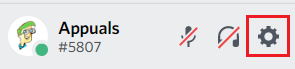
- Blader omlaag naar Verbindingen en een van de verschillende beschikbare opties. Als u de juiste ondersteuning voor de onenigheidsstatus wilt, maakt u verbinding met bijna alle beschikbare applicaties.
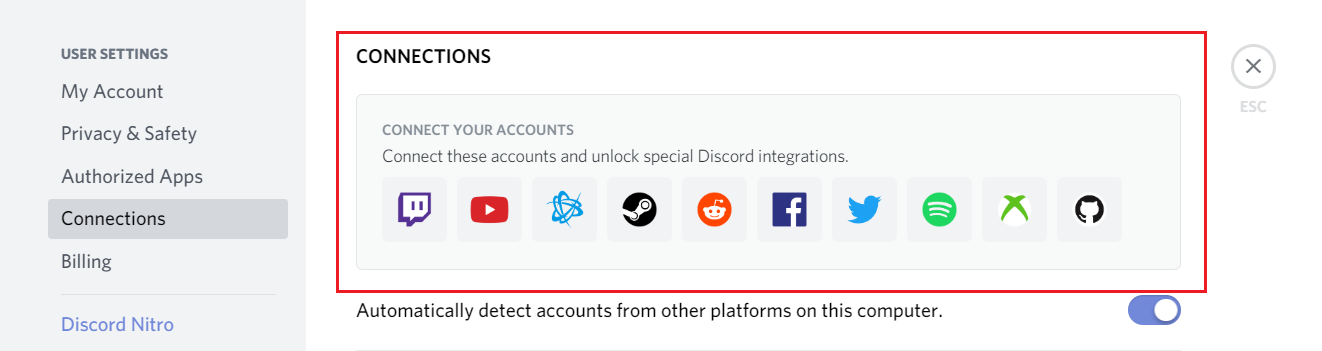
- Vanaf nu verandert Discord automatisch uw status, afhankelijk van wat u doet. Bijvoorbeeld als u aan het stomen bent. dan verandert Discord Status in Streaming on Twitch, gevolgd door de naam van het spel.
.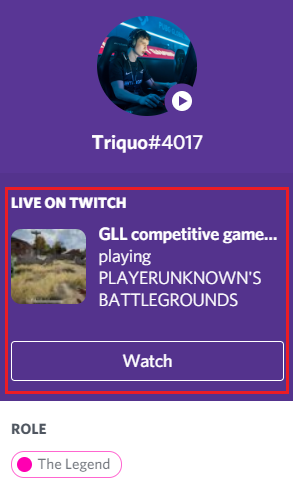
Status hangt af van wat u doet. Het kan ook laten zien dat u naar een nummer op Spotify luistert en nog veel meer.
Tenzij je zaken wilt doen en zo. Ik raad het toevoegen van personeelsinformatie zoals Facebook of Skype naar je onenigheid. Sommige gamers zijn echt giftig, en ik heb ervaren dat veel van hen je persoonlijke ID opsporen en je beledigende berichten sturen. Blijf dus aan de veilige kant.
Hoe u een aangepaste status kunt toevoegen aan Discord
Behalve weten hoe de gamestatus en andere applicatiestatussen werken. Nu moet je ook weten dat je met Discord een aangepaste status kunt instellen. Dit is niet zoals de applicatie-versies, waar het zegt: naar bepaalde nummers luisteren of een game spelen. Deze is meer een update van je humeur of een korte beschrijving van jezelf.
Hier ziet u hoe u een aangepaste status aan Discord kunt toevoegen
- Klik op je profielfoto en je ziet direct beschikbare opties. Klik op 'Stel een aangepaste status in.'
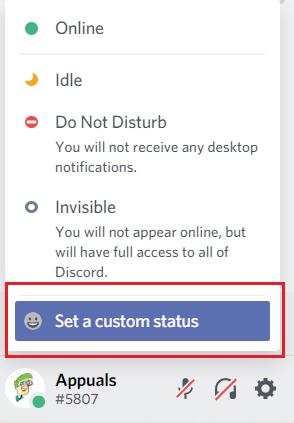
- Negeer ze en klik op 'Stel een aangepaste status in' . Schrijf daarna op wat het beste uw huidige stemming of status beschrijft.
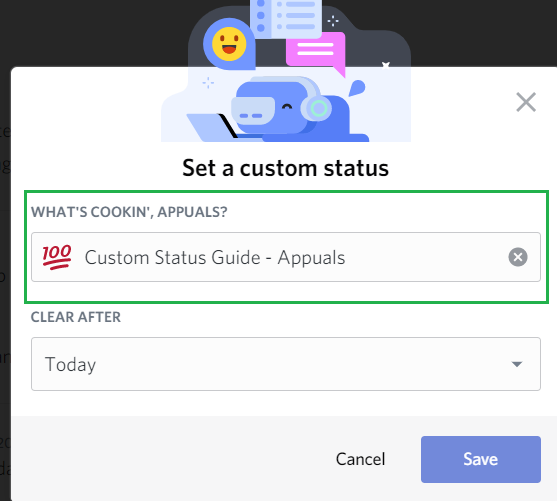
- Nu kan iedereen uw status zien door op de profielfoto te klikken.
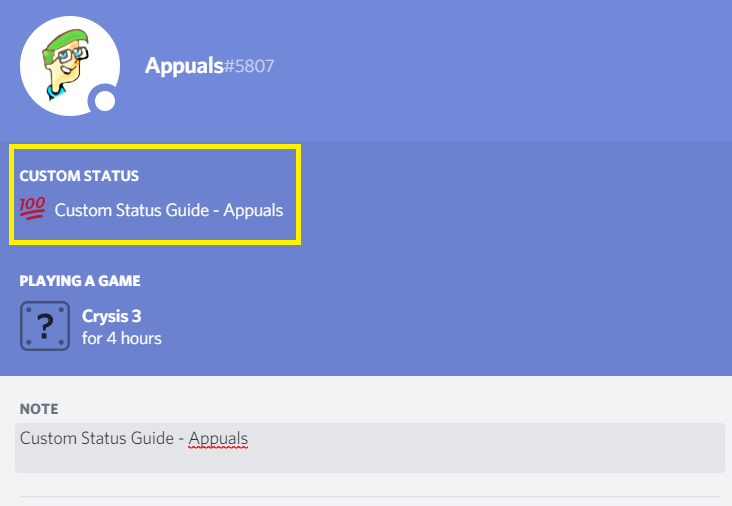
Belang van status over onenigheid
Het hebben van een status op Discord wordt ten zeerste aanbevolen. Er zijn een paar voordelen, maar de belangrijkste is dat het je vriend laat weten dat je een specifiek spel speelt. Hierdoor kunnen uw vrienden ofwel met u in het spel springen of voorkomen dat u uw inbox spamt.
Ten tweede: als je in een gemeenschap een game speelt. Sommige spelers zullen je benaderen met de vraag of je met ze wilt spelen. Ik heb via deze functie veel vrienden gemaakt en heb ook de kans gekregen om met geweldige spelers te spelen. Ten derde is de kans groot dat u een uitnodiging krijgt voor de gemeenschap van het spel dat u speelt. Dit verbindt je opnieuw met nieuwe spelers.
Niet altijd krijgt u berichten, uitnodigingen en meer. Je zult ook mensen moeten benaderen en vriendelijk moeten zijn.
Wist je dat je met Discord ook kunt streamen? Leer daar meer over hier.
Tags onenigheid 4 minuten gelezen